说到投影仪,脑海中自然浮现的是会议室里正襟危坐的老板,手心微微出汗的员工,藐视群雄的客户爸爸……它要么被摆在办公桌上,要么被挂在天花板上,而且小编有生之年只见过它播片子(PPT)。
投影仪不就是用来开会的嘛,你还想怎么玩儿?几十斤的投影仪不好玩儿,揣在兜里的微型投影仪简直太好玩儿啦,忍不住笑出了声~~不拆机就吹牛X都是耍流氓,所以今天小编亲拆了这款Robot Go X9,江湖人称“萝卜糕”的微型投影仪。
在此之前,请允许小编先替大家look一下“不用读系列”。这说明书一看就是个有点强迫症的处女座产品经理写的,18个功能说明,25页的小本本,所有使用步骤一目了然,正所谓大神看了微笑,小白看了拍手。
浪之前先练好基本功总不会有错,所以先来熟悉下各项操作吧。
拆装
拆开产品包装,拿出所有配件。
找到随机附赠的白色亚克力板,撕开粘胶膜贴在投影仪背面,将另一面的孔旋进三脚架的螺丝钉,调试好角度。
开机
Pose摆好了,开机!拨动电源开关并长按开机键,镜头预热几秒就投射出了开机画面。哎,这界面怎么那么熟悉,是的,绝对老熟人。“萝卜糕”内置了机顶盒,操作系统为安卓4.4.4,虽然不是最新版本,但支持在线和电脑升级。
调试
相信大家都不会忘记投影仪的亲生八阿哥(bug)——梯形画面,这款微型投影仪则植入了专治八阿哥的“雍正皇帝”——电子四向梯形矫正系统,自动的!!滑动机器左侧前端的小齿轮可以调节画面的清晰度,画屏可大可小,通过改变投射距离来控制。
进入网络设置里连接WiFi,也可以连手机热点,以太网则需另备转换头。用遥控器浏览系统、切换应用,跟控制电视机差不多。但机器本身还配备了钢化触控板,这可比电视机方便多了。触控区分成三大块:红色区域的空白触控板跟笔记本的触控手势和使用体验都差不多,单指、双指、三指、四指、单击、双击分别对应不同的指令;绿色区域为加减音量;黄色区域则是针对播放音乐和视频时的操作控制。整个开机和调试的过程都很简单,暴躁老哥也表示给得起这样的耐心。
虽然小编在动手写这篇评测之前已经玩嗨了,但是考虑到跟妈妈交待的问题,是不是应该先告诉妈妈它是一款正经的投影仪?什么玩物丧志?
它当然是用来办公的啊!
这么说吧,电脑、U盘、TF盘、移动硬盘等等设备的文件都可以通过微型投影仪来播放,因为USB(2个)、TF、HDMI接口都有,还支持蓝牙连接。自提投影仪去客户的会议室提案,怎么看都是诚意满满,如果对方没有投影仪,这个装备就恰到好处地拯救了尴尬。

因为它需要的仅仅是一堵白墙呀!内置10000毫安的聚合物锂电池,不用插电也可以连续使用3小时,还可以充当移动电源。铝合金机身,2000流明德国欧司朗LED灯,拿出来也是科技感迸射。开机、调试、投屏,全部自己搞定,给客户留下了靠谱又省心的印象,感觉合同已经自己从抽屉里爬出来了……
怕就怕再天衣无缝的计划也救不了忘性大的人,忘带电脑、忘带数据线、忘带U盘……那些任性到出门只记得带手机的人是否还有救?答案是有的!这台微型投影仪最炫酷的亮点之一就是——支持手机同屏,而且方式还不止一种。
同屏准备:安装EShare APP到手机上(Android、iOS各自下载对应版本),打开应用之后,EShare会自动搜索同一网络内的大屏幕设备,点击您要连接的设备名就能连上了。
(以iphone手机来作演示)
方式1:点击客户端内的“本地文件”(包含音乐、视频、图片、办公文档、PDF、电子书、APK等等),即可一键推送到屏幕上播放。
方式2:在EShare中点击“一键传屏”按钮,即可将设备的屏幕无线传送到大屏幕上,iOS用户也可以使用AirPlay来实现这一功能。Android用户还多了一个批注笔功能,可以对屏幕内容进行批注书写,这个在给客户演示时用得到(似乎看到了老板朝我满意地点头微笑)。
方式3:在EShare中点击“电视屏幕”按钮,即可把大屏幕的画面实时传送到手机上,同时让手机成为大屏幕的触控板,进行多点触控。
方式4:在EShare中点击“智能遥控”按钮,即可把手机用作大屏幕的鼠标、遥控器、键盘和空鼠等。
方式5:在其他应用中,可以通过共享的方式,把文件通过EShare分享到大屏幕。
备注:Android 手机的EShare客户端菜单名称略有出入;Windows版本下载“EShare for Windows”也可实现传屏功能,只不过就没有上述这么多同屏方式。
在办公、会议、展示等功能方面,微型投影仪基本可替代传统的投影仪,而且性价比更高,携带更方便,同屏更省心。如果公司要买投影仪,不妨试试这款。
如果仅仅用来办公那就太浪费了,它还是一款
行走的口袋电视
智能电视该有的功能它几乎都有,Robot Go X9配备八核处理器,运行流畅无卡顿;自带音箱,跟小编的Macbook外放效果差不多;分辨率高达1280*720,支持1080P的画质,播放画面真的很清晰,尤其在黑暗环境下,感受特别明显;32GB硬盘内存,缓存一部高清画质的连续剧基本没问题吧。随心随地想看就看,这跟用手机看有什么区别?
当然有区别啦!平躺在床上,用天花板看一部睡前电影;在办公室和同事一起吃外卖,用茶水间墙面看一波球赛;周末聚会用手机无线传屏和朋友拼一把游戏,还能加手柄……这一波波的体验多炫酷啊!
况且这个投屏最大可至300寸,别说手机,家里的电视机也没这么大,还支持3D播放,和男神女神在家里开启家庭影院模式根本不叫事儿(在深圳这样寸土寸金的地方,能预留8m投个屏也是有钱人了)。
而且因为使用的是反射光,可以减少蓝光伤害,相比显示屏更护眼,尤其适合小朋友。Robot Go X9的LED灯泡寿命长达30000小时,按照一天8小时的使用时间来算,也可以用十年。镜头从德国进口,采用镧系材质的全密封钢化光学玻璃,防尘、防摔、防刮伤,无须保护,随意扔进背包或口袋也丝毫无惧,况且厂家霸气承诺,镜片十年用坏包赔。总之,使劲造吧。
虽然播放画质并不能完全媲美液晶显示屏,但其应用方式的灵活性和颠覆传统的体验性足以弥补这小小的局限,况且还有更多未曾挖掘的使用场景等待着大家去发现。
更多DIY玩法 解锁新姿势
还能怎么玩儿?终于来到开篇的FM调频。浪!
先给单身道哥来一点切切实实的福利,5.20马上就要到了,想好怎么表白了吗?约上女神去海边散步,掏出Robot Go X9,把想对女神说的话投映在沙滩上,是不是立马增添了一点告白的勇气?或者投在白T恤上、地板上、幕墙上?瞬间举一反三呢。
小编知道这条点子也许会失败,表白失败也没关系,回到家将女神的全身照投在床的另半边,疗伤到天亮。
或者,从今天起,做一枚合格的电灯泡,蹦迪打光、拍照投射背景墙……恕小编脑洞有限,大家可以按需发挥想象力,解锁更多新姿势。
欢迎大家在文末留言,如果你有一个Robot Go X9,你想怎么玩儿?
-
投影仪
+关注
关注
4文章
881浏览量
43297
发布评论请先 登录
相关推荐
自动对焦投影仪中所使用到的光电传感器
液晶投影仪与传统投影仪的比较
Wi-Fi模块在投影仪上的应用
SS8833T-实现投影仪自动对焦镜头电机驱动芯片
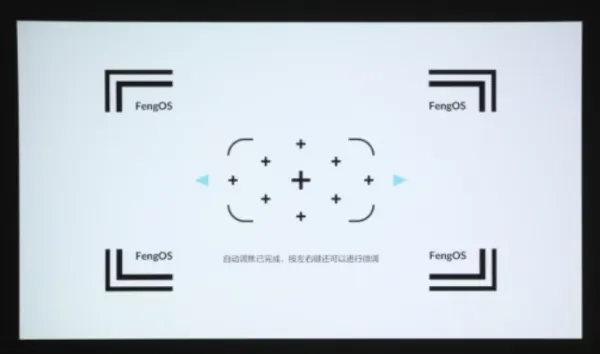
LCD投影仪的简单架构和EMC问题整改案例
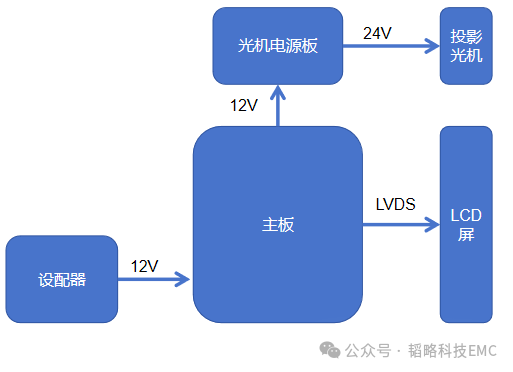
爱普生SG-8018CB专为投影仪而生的SPXO晶振X1G005581012000

vr和投影仪的区别是什么
松下拟出售高端投影仪业务
大眼橙C1 Air投影仪:小体积,大视界,打造家庭影院新体验
大眼橙C1投影仪:打造沉浸式家庭影院

家用投影仪前三名排行榜:国产家用智能投影哪些牌子可以买?

X7D Pro投影仪:画质与功能的完美结合
智能投影仪FCC认证周期多少?产生费用大概在什么范围?





 微型投影仪Robot Go X9评测:装在口袋的电影院,脑洞清奇的创意玩具
微型投影仪Robot Go X9评测:装在口袋的电影院,脑洞清奇的创意玩具











评论